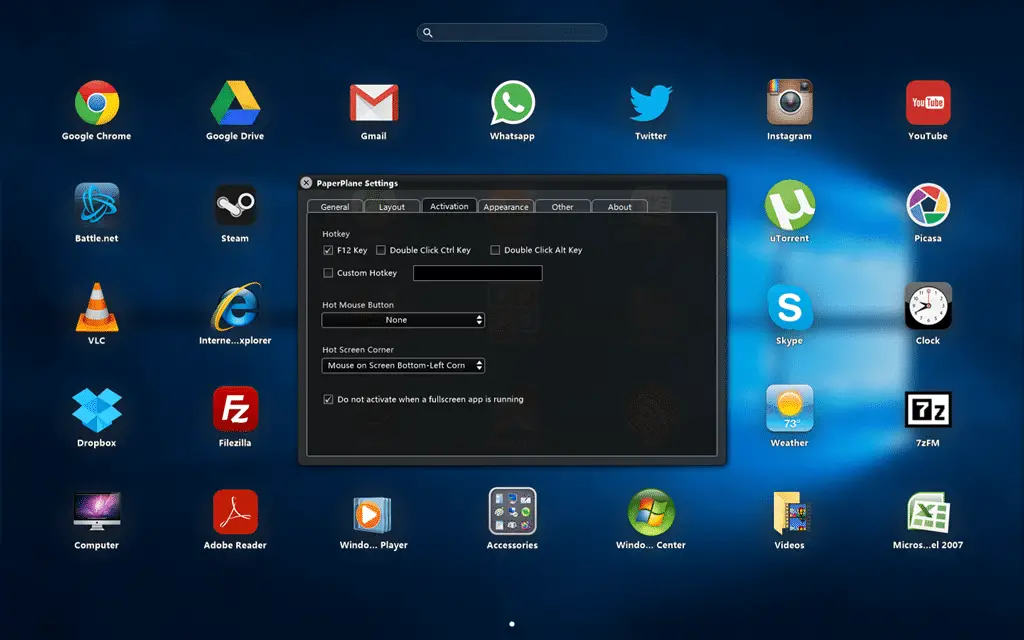
Kích hoạt Khởi chạy thông minh PaperPlane
Có nhiều cách để kích hoạt PaperPlane Smart Launch.
- Cách đơn giản nhất là nhấp đúp chuột vào bất cứ nơi nào trống trên màn hình nền Windows.
- Bạn có thể sử dụng phím nóng, theo mặc định, “F12” để kích hoạt nó.
- Cách tôi thích là chỉ cần trỏ con trỏ vào góc dưới bên trái để kích hoạt nó.
- Tất nhiên bạn có thể tùy chỉnh các cài đặt này trong tab kích hoạt.
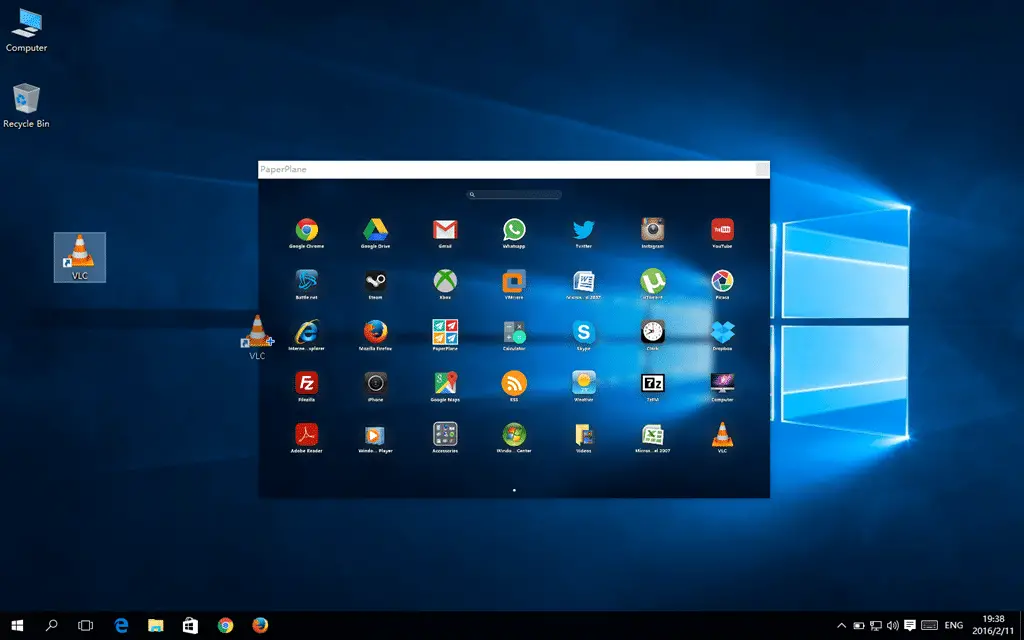
Thêm lối tắt
PaperPlane cho phép thêm lối tắt vào bất kỳ ứng dụng, tệp, thư mục hoặc URL web nào.
- Bạn có thể sử dụng tính năng kéo và thả (chế độ cửa sổ) để thêm phím tắt;
- Bạn có thể sử dụng menu chuột phải để thêm phím tắt
- Nếu bạn đã bật menu chuột phải “Gửi tới PaperPlane” trong cài đặt, bạn có thể nhấp chuột phải vào mục đó và sử dụng “Gửi tới PaperPlane” để nhanh chóng tạo lối tắt đến mục đó
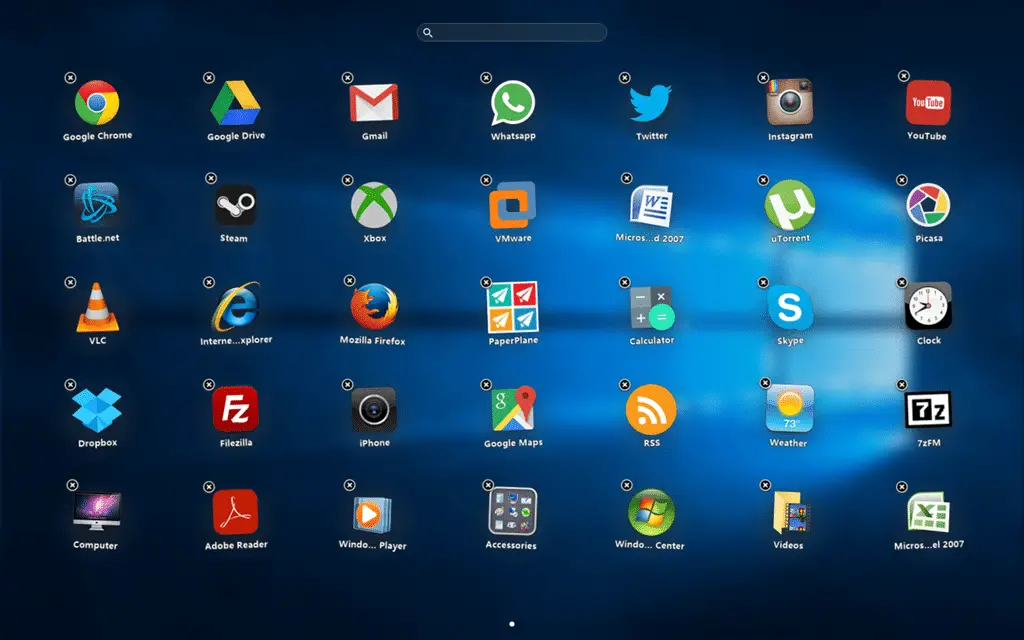
Xóa lối tắt
Xóa lối tắt thật dễ dàng trong PaperPlane, bạn có thể
- Nhấp chuột phải vào biểu tượng và chọn “Xóa” trên menu chuột phải;
- Giữ chuột trái vào biểu tượng cho đến khi nó bắt đầu lắc lư, nhấp vào nút X ở phía trên bên trái để xóa nó
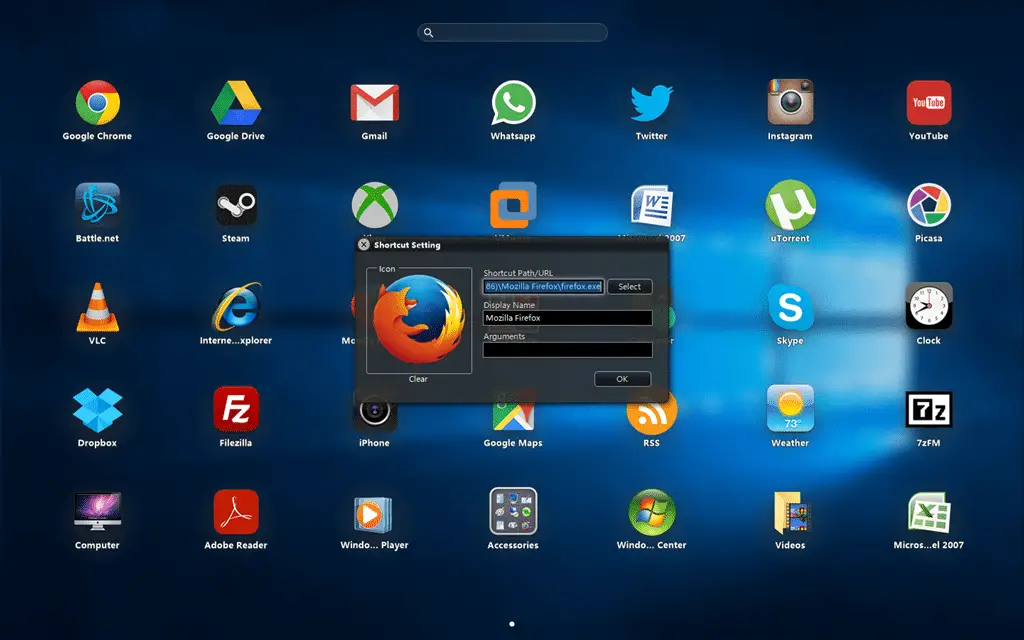
Chỉnh sửa lối tắt
Để chỉnh sửa phím tắt, bạn chỉ cần nhấp chuột phải vào phím tắt, đi tới "Cài đặt phím tắt", sau đó bạn sẽ được cung cấp các tùy chọn để tùy chỉnh biểu tượng, chỉnh sửa đường dẫn phím tắt hoặc URL, tên hiển thị và đối số.
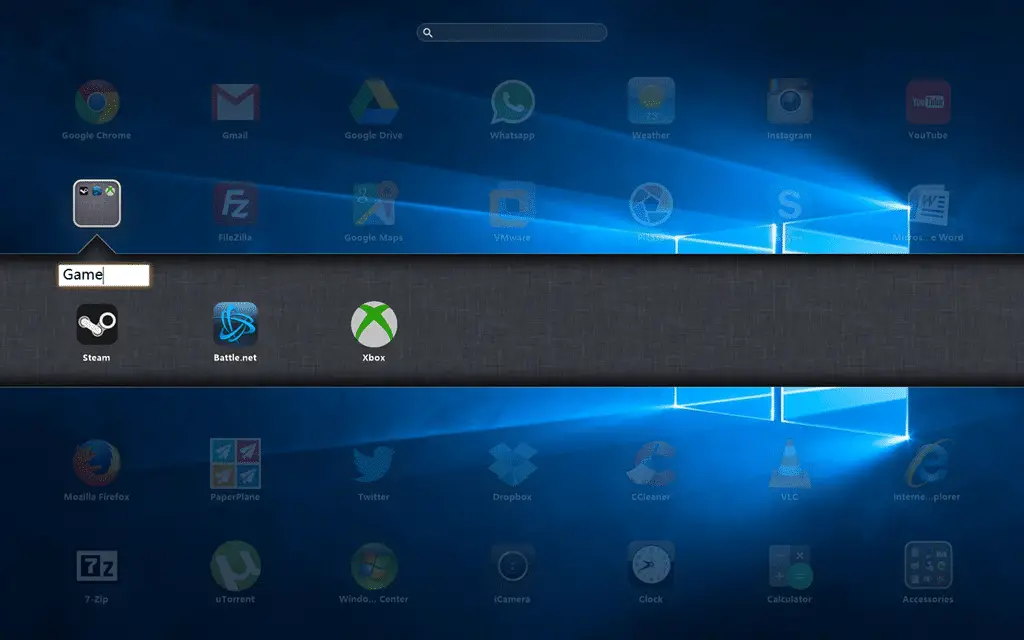
Nhóm phím tắt trong một thư mục
Để nhóm các phím tắt cùng loại trong một thư mục, chỉ cần kéo và thả phím tắt này sang phím tắt khác. Một thư mục sẽ được tạo tự động với tùy chọn đặt tên cho nó. Bạn có thể thêm bao nhiêu phím tắt tùy thích vào thư mục này.
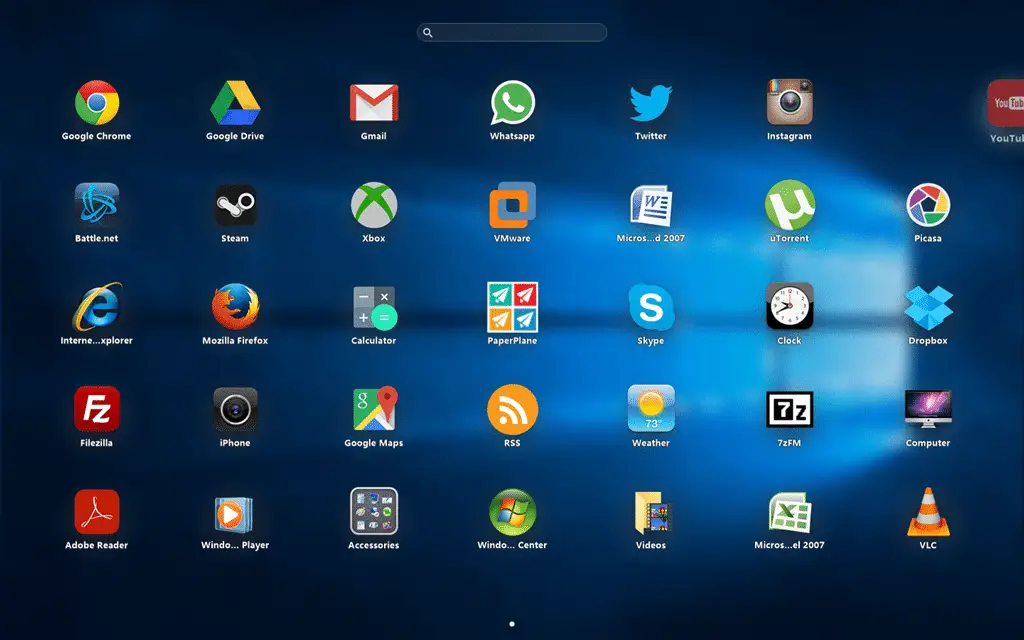
Nhóm phím tắt trong màn hình mới
Nếu bạn muốn nhóm các phím tắt trong các màn hình/trang khác nhau, chỉ cần kéo phím tắt sang cạnh phải của màn hình hiện tại, sau đó một màn hình/trang mới sẽ được tạo. Tất nhiên, bạn có thể sử dụng menu chuột phải để thêm màn hình/trang mới.

ứng dụng tốt
trình khởi chạy tuyệt vời của nó
Gọn gàng và ngăn nắp! Bây giờ tôi có thể có một máy tính để bàn sạch sẽ. Cảm ơn bạn vì công cụ tuyệt vời này.
Đây là một ứng dụng tuyệt vời. Vấn đề duy nhất của tôi là bạn có thể sử dụng các nút tab hoặc phím mũi tên để điều hướng menu. Vì lý do này tôi phải tiếp tục tìm kiếm.
Tôi thích trang này
Bạn có thể tư vấn cách sắp xếp các biểu tượng theo sự lựa chọn của tôi không. Tôi thấy rằng khi tôi di chuyển một biểu tượng đến một khu vực cụ thể, nó sẽ quay trở lại vị trí ban đầu.
tốt đẹp
đã cài đặt vài ngày trước và yêu thích nó cho đến nay. một vấn đề lớn là nó không thực sự tải khi khởi động windows mặc dù đáng lẽ phải như vậy. Tôi phải mở thủ công mỗi lần khởi động windows để nó hoạt động. chạy windows phiên bản kỷ niệm 10
Ồ! Cảm ơn rất nhiều.
Nó thực sự tuyệt vời. Cảm ơn.
tốt và dễ sử dụng woooow
Như
Chương trình Excelente
hay quá, tiếp tục nhé
Logiciel ,parfait ,rien à dire;utile;beau et facile;….mille fois merci
gr88888888888888888
đó là một ứng dụng rất hay
Tôi muốn thử nó lần đầu tiên
thú vịĐỔI MỚI!!!!!!!!!!!!!!!!!!!!!!!!!!!!!!!!!!!!
Xin chào itigic, tôi thực sự thích ứng dụng của bạn, nhưng tôi chỉ gặp một vấn đề nhỏ và muốn chỉ ra đây nếu bạn có thể khắc phục nó trên các phiên bản mới hơn, tạo tùy chọn thay đổi kích thước thanh tìm kiếm, tôi nghĩ nó quá nhỏ, cũng tạo một tùy chọn cho vị trí (tôi sẽ không sử dụng nó), có thể ai đó muốn có các tùy chọn để định vị thanh ở phía dưới hoặc trượt ngang. Cảm ơn!
Trông Gr8
Tôi khá thích điều này - nó đẹp hơn nhiều so với màn hình khởi động của Windows.
Nhưng tôi có một vấn đề – có cách nào để xóa một trang không?
Tôi đã tạo một số trang và sau đó chuyển dần tất cả các phím tắt sang trang đầu tiên (ngoài cùng bên trái).
Nhưng bây giờ tôi thấy những trang bên phải không thể xóa được. Có cách nào để làm điều đó?
Tôi có màn hình kép. PaperPlane có thể xuất hiện trên một màn hình cụ thể không?
Hay bạn nghĩ tôi cần một phần mềm khác để đạt được điều này?
Cảm ơn
tôi muốn nó ở đó mãi mãi thay vì thay đổi khi tôi mở một chương trình
Khi vuốt giữ chuột trái thì mượt nhưng khi thả ra thì lag quá, nhức mắt.
Chà, tôi không thể sống thiếu thanh tác vụ của mình. Vì vậy nó không dành cho tôi.
Nó không hiệu quả
@Jelmer bạn có thể sử dụng chế độ Bàn, bạn cũng sẽ có thanh tác vụ của mình.
Cảm ơn vì ứng dụng này. Thật xuất sắc. Hãy nghĩ đến sự ổn định cho người khuyết tật hoặc bệnh tật
Tôi thích ý tưởng này nhưng hiện tại ứng dụng hơi không ổn định, tôi đã gặp hai sự cố trong vòng 10 phút. Tôi sẽ kiểm tra lại vào một ngày sau đó.
Ngoài ra, có bất kỳ cơ hội nào về tùy chọn cho dấu phân cách ngang có tiêu đề trong một trang để cho phép nhóm mà không cần sử dụng thư mục không?
thật tuyệt, tôi đoán nó không phải là tốt nhất nhưng
Chương trình rất thú vị. Sẽ thật tuyệt nếu cho phép khả năng thay đổi kích thước cửa sổ chính.
Mát mẻ! Nhưng không phải tất cả các chương trình đều được thêm tự động. Khi kéo phím tắt theo cách thủ công, một số chương trình không hoạt động. Khi bạn kéo tệp .exe, tất cả đều hoạt động.
Tôi không thể làm những việc đơn giản nhất – thậm chí không thể thay đổi biểu tượng phím tắt. Tôi đang chạy Windows 7 Ultimate.
Xin chào, để thay đổi biểu tượng, bạn chỉ cần nhấp chuột phải vào biểu tượng và vào cài đặt phím tắt. Sau đó bấm vào biểu tượng và chọn bức ảnh ưa thích của bạn.
Ne serait' il pas could d' obtenir les explications (ci-dessus) en FRANCAIS, svp.
merci
Chương trình Excelente !!! . bạn bè .
Mới có một phiên bản mới